איך להעביר וידאו מהמחשב לאייפון במהירות? [6 דרכים]
במקום להיות כבולים למחשב, צפייה בסרטונים האהובים עליכם באייפון היא נוחה יותר. אבל העניין הוא, העברת וידאו מהמחשב לאייפון אינה תמיד פשוטה. בין אם מדובר בסרט שהורדתם או בסרטון שמור, מציאת שיטת ההעברה הנכונה יכולה לחסוך לכם זמן. למרבה המזל, מדריך זה הציג לכם שש דרכים אמינות להעביר סרטונים מהמחשב לאייפון, כך שתוכלו ליהנות מהקליפים שלכם בדרכים ללא סנכרון מסובך.
רשימת מדריכים
העברה סלקטיבית של סרטונים מהמחשב לאייפון בעזרת AnyRec PhoneMover העתקת סרטונים ממק לאייפון באמצעות Finder העברת סרטונים מהמחשב לאייפון באמצעות iCloud העברת סרטונים מ-Windows לאייפון באמצעות סייר הקבצים של Windows העברת סרטוני אייפון למחשב באמצעות VLC שליחת סרטוני אייפון למחשב באמצעות דוא"להעברה סלקטיבית של סרטונים מהמחשב לאייפון בעזרת AnyRec PhoneMover
העברת סרטונים ממחשבים ניידים לאייפון מרגישה כמו אתגר, במיוחד עבור העברת סרטונים גדולים ב-GB. זו הסיבה שאתה צריך AnyRec PhoneMoverבניגוד ל-iTunes, תוכנה זו לא תמחק את הספרייה הנוכחית שלך במהלך התהליך, ובניגוד ל-iCloud, היא לא תזדקק לאחסון ענן או חיבור לאינטרנט. באמצעות תוכנה זו, תוכל לצפות להעברות במהירות גבוהה, איכות וידאו מקורית ללא שינוי, והיא אפילו מנהלת את הקבצים שלך לאחר ייבואם.

העברת סרטונים מהמחשב לאייפון מבלי לסנכרן או לאבד נתונים.
שמור את איכות הווידאו המקורית, מבני התיקיות ופרטים נוספים.
מכסה סוגי קבצים רבים כגון MOV, MP4, MKV, AVI ועוד.
צפה תחילה בסרטון הנבחר כדי לוודא שאתה מעביר רק את מה שאתה צריך.
הורדה מאובטחת
שלב 1. הפעילו את AnyRec PhoneMover במחשב שלכם, וחברו את האייפון שלכם אליו באמצעות כבל USB. לאחר שהמכשיר זוהה, גשו לקטגוריה "סרטונים" בחלונית השמאלית.

שלב 2. לחצו על כפתור "ייבוא" בחלק העליון, לאחר מכן עיינו ובחרו את קבצי הווידאו שברצונכם להעביר מהמחשב לאייפון. ניתן לבחור מספר סרטונים בו זמנית, ולאחר מכן ללחוץ על כפתור "ייצוא למכשיר".

- יתרונות
- מהירויות העברה מהירות מאוד.
- לא מציע אובדן נתונים או איכות.
- מכסה פורמטים רבים של קבצים.
- חסרונות
- צריך להתקין תוכנה של צד שלישי.
הורדה מאובטחת
העתקת סרטונים ממק לאייפון באמצעות Finder
עבור אלו המשתמשים במחשב מק, Finder מציע פתרון מובנה להעברת סרטונים ישירות ממחשב לאייפון. באמצעות שיטה זו, ניתן להוסיף סרטונים או סרטים אישיים ולנהל אותם כמו כל מדיה אחרת במכשיר.
- 1. חברו את האייפון שלכם ל-Mac שלכם באמצעות כבל USB. פתחו את Finder ובחרו את מכשיר ה-iOS שלכם מסרגל הצד.
- 2. לאחר מכן, עבור אל "קבצים" או "סרטים", לאחר מכן גרור ושחרר את קבצי הווידאו מה-Mac שלך לתוך מדור המדיה של האייפון שלך.
- 3. לחצו על כפתור "החל" (סנכרון) כדי להתחיל.
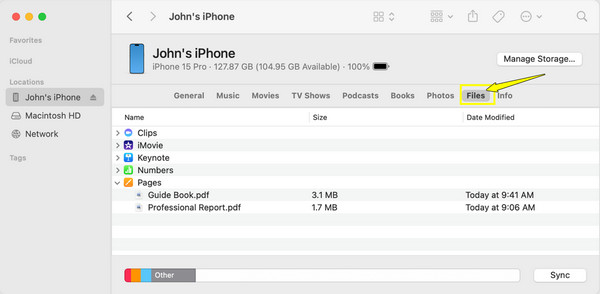
- יתרונות
- זוהי העברה מובנית של macOS לאייפון.
- מסתנכרן ישירות לספריית האייפון שלך.
- חסרונות
- ייתכן שימחק את כל הסרטונים הקיימים שסונכרנו מספרייה אחרת.
- לא יאפשר לך לשלוח סרטונים באופן סלקטיבי.
העברת סרטונים מהמחשב לאייפון באמצעות iCloud
iCloud היא אפשרות נוחה נוספת להעברת וידאו מהמחשב לאייפון. היא מסנכרנת אוטומטית את כל הסרטונים שלך בין מכשירי Apple שלך כל עוד הם משתמשים באותו Apple ID. שיטה זו עובדת במהירות אם יש לך חיבור יציב ואחסון מספיק זמין. אם אינך רוכש iCloud+, עליך להשתמש בכלים אחרים כדי... להעביר הכל מאייפון לאייפון מעל 5GB.
- 1. במחשב האישי שלך, חפש את iCloud.com והתחבר באמצעות Apple ID שלך. לחץ על "iCloud Drive" מהתפריט הראשי.
- 2. לאחר מכן, גררו ושחררו את הסרטונים שברצונכם להעלות.
- 3. באייפון שלכם, פתחו את אפליקציית "קבצים" ועברו אל "iCloud Drive", לאחר מכן הורידו את הסרטונים משם.
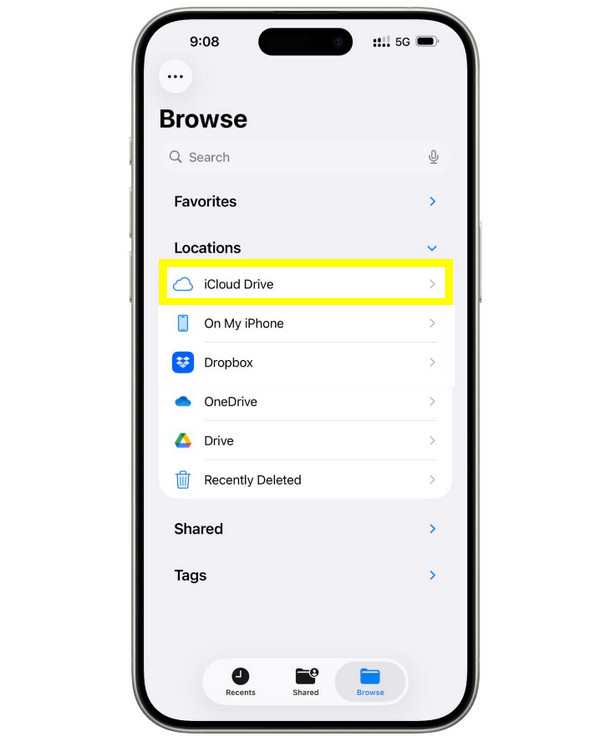
- יתרונות
- עובד באופן אלחוטי ומסנכרן אוטומטית.
- ניתן לגשת אליו מכל מקום עם אינטרנט.
- עובד בכל מכשירי אפל.
- חסרונות
- זה מוגבל על ידי נפח אחסון iCloud הזמין.
- העלאת קבצים גדולים יכולה להיות איטית.
העברת סרטונים מ-Windows לאייפון באמצעות סייר הקבצים של Windows
דרך נוספת להעביר קבצי וידאו ממחשב Windows לאייפון היא באמצעות סייר הקבצים במחשב Windows. שיטה זו מציעה תהליך מהיר, אך מאפשרת לך להציב סרטונים רק באפליקציות התומכות בשיתוף קבצים, כגון VLC. היא עובדת בצורה הטובה ביותר עבור סרטונים מקומיים שאינם צריכים להופיע באפליקציית התמונות.
- 1. לאחר שהאייפון שלכם מחובר למחשב, הפעילו את סייר הקבצים. שם, בחרו את המכשיר שלכם במקטע "מחשב זה".
- 2. עבור אל "אחסון פנימי" אל "DCIM" או כל תיקיית אפליקציה נתמכת.
- 3. לאחר מכן, גררו ושחררו את הסרטון שלכם לתיקייה הרצויה.
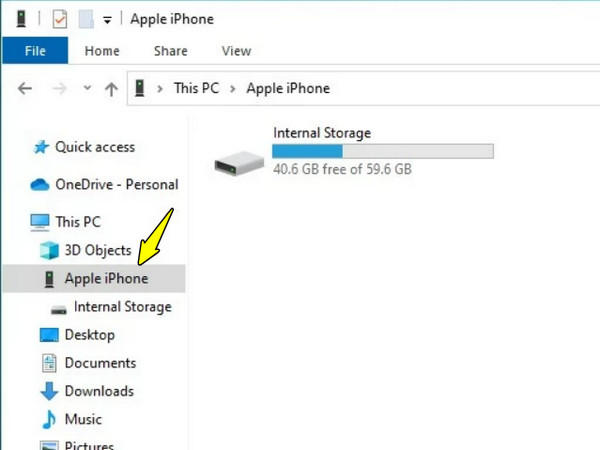
- יתרונות
- אין צורך בתוכנת העברת נתונים נוספת.
- זהו תהליך גרירה ושחרור פשוט להעברת קבצים באייפון.
- חסרונות
- סרטונים לא יופיעו באפליקציית התמונות.
- תכונות ניהול מדיה מוגבלות.
העברת סרטוני אייפון למחשב באמצעות VLC
רוצים את זה הפוך? VLC הוא נגן רב-תכליתי שמעביר סרטונים מאייפון למחשב או הפוך. יש לו תכונת שיתוף מובנית המאפשרת לכם לגשת לסרטונים באייפון שלכם באמצעות דפדפן במחשב. ראו את השלבים הבאים:
- 1. באייפון שלכם, הפעילו את VLC. לכו על "רשת", לאחר מכן בחרו "שיתוף דרך Wi-Fi" והפעילו אותו. שימו לב לכתובת האינטרנט המקומית שמופיעה.
- 2. לאחר מכן, במחשב האישי שלך, פתח דפדפן והזן את הכתובת.
- 3. הורידו את הסרטונים המופיעים בממשק VLC כדי לשמור אותם במחשב שלכם.
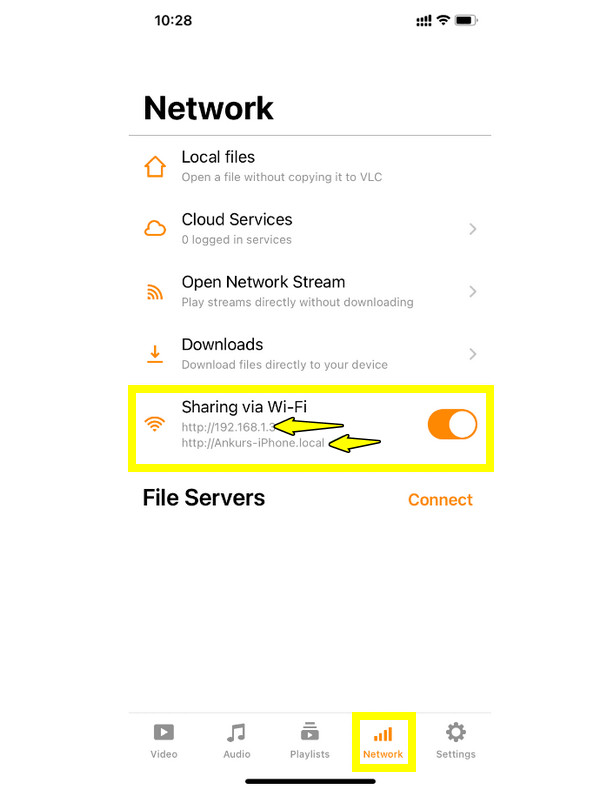
- יתרונות
- עובד באופן אלחוטי להעברת נתונים באייפון.
- תומך בקבצי וידאו גדולים.
- חסרונות
- צריך להתקין את אפליקציית VLC באייפון.
- ההתקנה עלולה לבלבל את המתחילים.
שליחת סרטוני אייפון למחשב באמצעות דוא"ל
אם אתם צריכים להעביר רק סרטון אחד או שניים מאייפון למחשב, במיוחד סרטונים קצרים יותר, דוא"ל היא שיטה מהירה. היא אינה דורשת תוכנה נוספת וניתנת לביצוע בכל הפלטפורמות. גודל קובץ הדוא"ל המרבי הוא 25MB. אם הסרטון שלכם מעט גדול יותר, תוכלו דחיסת סרטונים עבור גדלי אימיילים ראשון.
- 1. באפליקציית התמונות, בחרו את הסרטון שברצונכם לשלוח, לחצו על כפתור "שתף", ובחרו "דוא" כשיטת השיתוף.
- 2. לאחר מכן, הזינו את כתובת הדוא"ל שלכם בשדה והקישו על "שלח".
- 3. כעת, במחשב האישי שלך, פתח את האימייל שלך, אתר והורד את הסרטונים המצורפים.
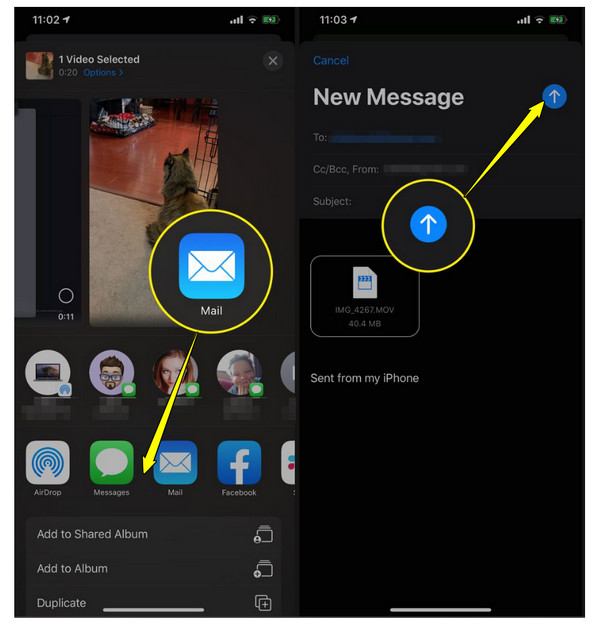
- יתרונות
- קל מאוד ועובד מהר גם עם קבצים קטנים.
- עובד על כל פלטפורמה.
- חסרונות
- לא אידיאלי לסרטונים גדולים.
- גודל קובץ מוגבל, בין 20-25 מגה-בייט לכל דוא"ל.
סיכום
בעזרת השיטה הנכונה, תוכלו העברת סרטונים מ-Windows לאייפון, בין אם סרטונים באורך מלא או קליפים קצרים, כדי לשמור אותם נגישים במכשיר ה-iOS שלך בכל עת שתצטרך אותם. בחירת הגישה הנכונה, כמו כלים מובנים כמו Finder ו-iCloud, העברות אלחוטיות, כל אפשרות יכולה לעזור לך להעביר מהמחשב לאייפון או להיפך. אבל, לדרך בטוחה, מהירה וללא טרחה להעביר סרטונים בכל גודל, השתמש AnyRec PhoneMoverזה נותן לך שליטה מלאה על הקבצים שלך, שומר על האיכות המקורית ומאפשר לך להעביר קבצים בכמה לחיצות בלבד. התחילו לצפות בסרטונים האהובים עליכם באייפון שלכם בכל זמן ובכל מקום.
הורדה מאובטחת
